Lenovo XClarity Administrator 웹 인터페이스에 처음 액세스
XClarity Administrator 가상 컴퓨터와 네트워크 연결된 컴퓨터에서 XClarity Administrator 웹 인터페이스를 실행할 수 있습니다.
시작하기 전에
다음 지원되는 웹 브라우저 중 하나를 사용하십시오.
Chrome™ 48.0 이상(원격 콘솔의 경우 55.0 이상)
Firefox® ESR 38.6.0 이상
Microsoft® Internet Explorer® 11
Microsoft Edge
Safari® 9.0.2 이상(IOS7 이상 및 OS X)
주
Safari 웹 브라우저를 사용하여 XClarity Administrator에서 관리-컨트롤러 인터페이스를 실행하는 것은 지원되지 않습니다.
XClarity Administrator 관리 노드에 네트워크 연결된 시스템으로부터 XClarity Administrator 웹 인터페이스에 로그인하십시오.
절차
XClarity Administrator 웹 인터페이스에 처음으로 액세스하려면 다음 단계를 완료하십시오.
결과
초기 설치 페이지가 표시됩니다.
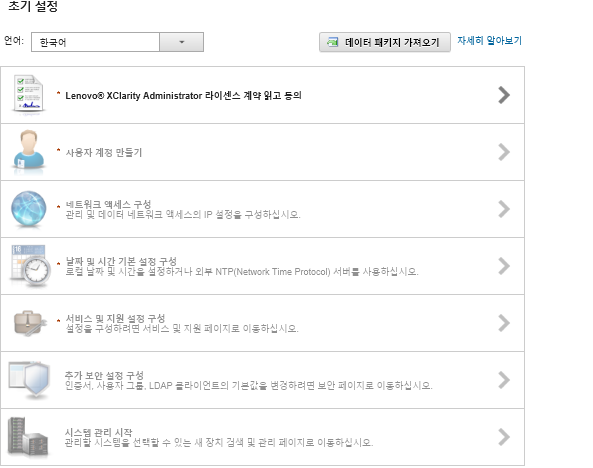
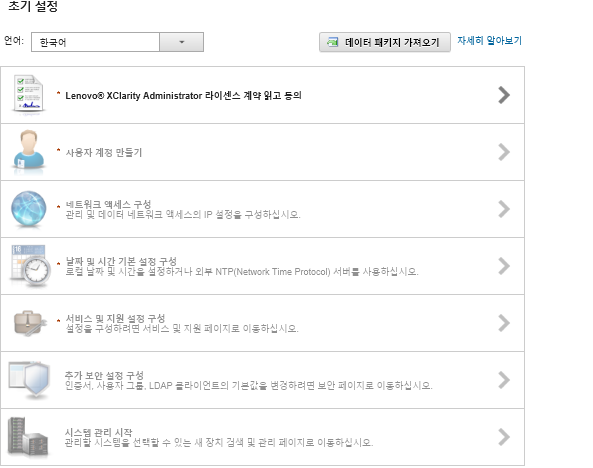
완료한 후에
초기 설치 단계를 완료하여 XClarity Administrator를 구성하십시오(Lenovo XClarity Administrator 구성 참조).
피드백 보내기